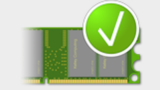マックメムではiMacのメモリーを以下で販売しています。
メモリーの種類
- 2017年モデル:DDR4 SO-DIMM2400(PC4-19200)
最大搭載量:64GB(16GBx4枚) - 2012年モデル:DDR3 SO-DIMM1600(PC3-12800)
最大搭載量:32GB(8GBx4枚)
- アップルは同じメモリーサイズを同時に2枚装着するように言っていますが、1枚だけ増設しても動作しますのでご予算に合わせて購入すれば大丈夫です。
- アップルのメモリーと別の容量のメモリーも装着できます。例えばすにで16GBx2が装着されている場合に8GBを1枚増設することも、8GBを2枚装着することもできます。
少しでも安いメモリーが良いという場合はアマゾンをおすすめします
アマゾンの中には中国から直接送ってくるメモリーがありますがこれはダメです。アマゾンの倉庫から送られてくるメモリーを選びましょう。万一のうまく動作しない場合は返品が可能だからです。
詳細は以下をご参照ください。
もし「メモリー増設方法がよくわからない」「自分で行う自信がない」「初期不良があったら心配だ」という方は、ぜひマックメムでご購入ください。iMacでメモリー動作するようになるまでとことんサポートいたします。
メモリー容量の目安
MSオフィス・メールやネット中心の使い方:8〜16GB前後
アドビ系・動画編集中心の使い方:16GB〜32GB前後
アドビ系・動画編集を仕事にしている方:32GB〜64GB前後
- メモリーは不足するとパフォーマンスが落ちます
しかし!
- メモリーが不足していないのにメモリーを増設してもパフォーマンスは上がりません。
- メモリー不足かどうかを知る方法は以下を参照ください
- できるだけ大きなサイズのメモリーを1枚装着してまず様子をみる
- 不足する場合はさらに1枚装着する
- 小さい容量のメモリーを2枚装着してしまうと、さらに追加したい場合追加出来ない
- 出来る限り1スロット残しておくようにすると将来の増設に対応出来てグッド
iMac 2013〜2015/2019のメモリー増設方法
- ここでは2012年モデルと2017年モデルのメモリー増設方法の紹介となります。2013〜2015年モデルと2019年モデルのメモリー増設ガイドは以下となります。
- メモリー増設が出来るのは27インチモデルだけです。21インチモデルは増設できません。
- iMac使用後すぐにメモリー増設を行う場合、本体が熱くなっていることがありますのでご注意ください。
1.電源ケーブルやすべてのUSBケーブルを取り外します。
2.ディスプレーを下に向けて倒します。この時下にタオルなど敷いてディスプレーのを保護してください。
3.AC 電源ポートのすぐ上にあるグレイの小さなボタンを押して、メモリ増設用の蓋を開きます。


4.蓋を取り外します。
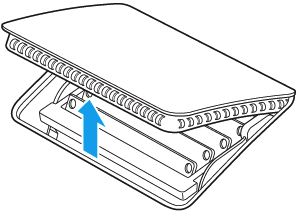
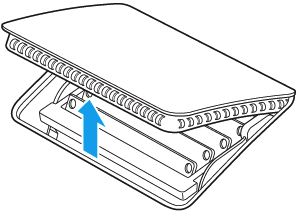
5.メモリスロット両脇のレバーを外側に押すと、メモリスロットが上にせり出してきます。
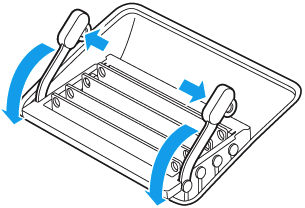
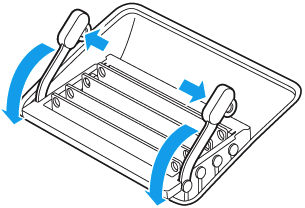
6.空いているスロットにメモリーを装着します。この時にメモリーの切り欠きが「左」に来る向きで装着します。これが逆だと装着できませんのでご注意ください。
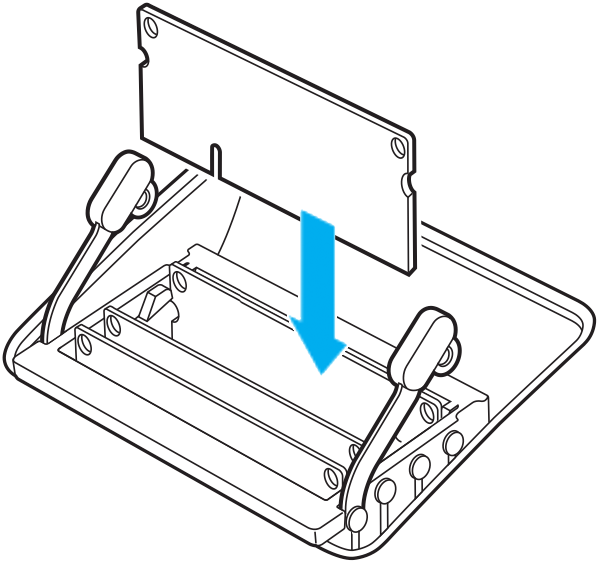
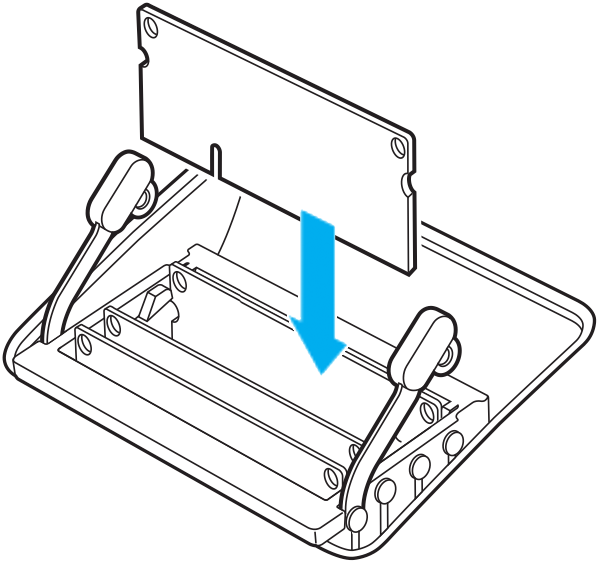
7.すでに装着されているメモリーと面の高さが同じになるまで押し込んでください。
8.レバーを左右からつまんで内側に入れるような感じで押し下げます。
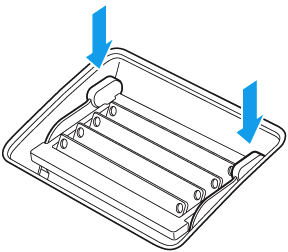
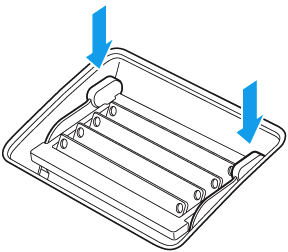
9.蓋をしめて終了です。
10.起動します。メモリー装着後の最初の起動には1分前後かかることがあります。
11.起動したら「このMacについて」でメモリーが正しく認識されているか確認してください。
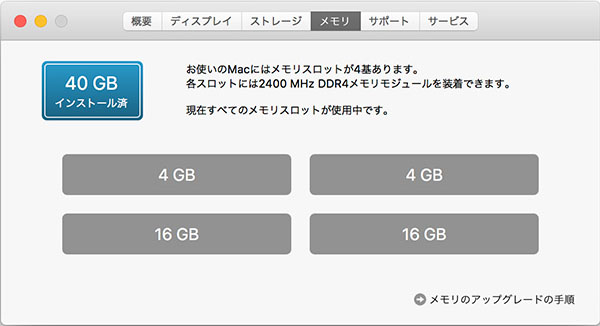
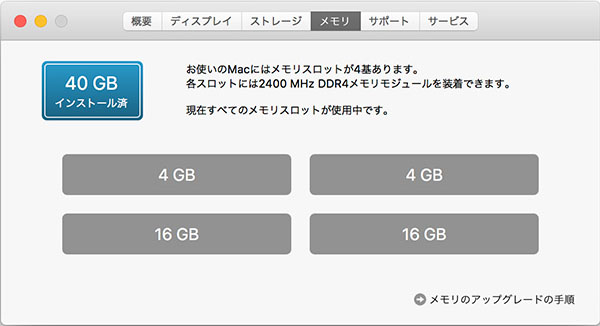
12.その後、「Rember」でメモリーテストをされることをオススメします。詳細は以下にあります。
なぜメモリーを増設したほうがいいの?
メモリーが不足するとiMacのパフォーマンスが落ちることになります。レインボーカーソルが出て待たされることが多くなりますが、メモリーを増設すると待ち時間が解消されます。
メモリーって何?ハードディスクとどう違うの?
メモリーはCPUが処理する時に一番近くでデータを提供する場所です。この場所が広いとたくさんのデータを一度に処理することができるので、iMacのパフォーマンスが上がります。
詳細は以下を参照してください。